- Do zapnutého PLC vložte B2C.
- Ihned po vložení začne rychle blikat modrá LED a zároveň krátce zelená LED (cca 2x za vteřinu). Po několika bliknutích zelené LED nakonec blikne 1x i červená LED. Po chvíli začne modrá LED blikat pomalu (cca 1x za 3 vteřiny) a červená i zelená LED jsou zhasnuté. Toto je běžná startovací sekvence a znamená, že B2C se spojilo s PLC. Kdyby se nerozsvítila žádná LED, tak nejde napájení z Portu0 do B2C. Kdyby neblikla červená LED, tak PLC neodpovídá na příkazy z B2C a je asi vadný Port0.
- Pokud PC nemá integrované Bluetooth, tak jej vložte a nainstalujte ovladače (je-li to třeba).
- Rozbalte ikonky u hodin a klikněte na Bluetooth ikonu 2x myší.
- Otevře se okno Bluetooth
- Klikněte na zařízení B2C_xxxx .
- Klikněte na tlačítko „Spárovat“. Po chvíli se objeví dotaz na heslo.
- Zadejte „5678“ a dejte další.
- Po chvíli bude zařízení připojeno.
- Nyní ve stejném okně klikněte na „Další nastavení pro Bluetooth“
- Vyberte záložku „Porty COM“
- Zde mohou být 0, 1 nebo 2 COM porty. Zapamatujte se COMx v řádce s „Odchozí“ a „B2C_xxx ‘Dev B’“. Zde je tom COM12.
- Pokud na této záložce nevidíte žádný port, tak použijte tlačítko „Přidat …“, vyberte „Odchozí“, vyberte zařízení „B2C_xxxx“, vyberte „Dev B“ a klikněte na „OK“.
- Dejte „OK“ a okno „Nastavení rozhraní Bluetooth“ ze zavře.
- Modrá LED na B2C stále bliká pomalu.
- Spusťte WinProladder
- Menu „PLC“ – „Připojit“ (F12)
- Zvolte „Ne“
- Vyberte Název připojení: „RS232“ a kliněte na tlačítko „Upravit“
- Vyberte správný po COM port (Číslo portu) a nastavte ostatní parametry dle obrázku v předchozím bodě. Klikněte na „OK“.
- Klikněte na OK.
- WinProllader se začne připojovat k PLC. Během připojování (které může trvat i 60 vteřin) bliká rychle modrá LED a červená a zelená LED blikají v rytmu komunikace. Vyčkejte na otevření okna „PLC Status“
- Klikněte na „OK“
Kritické body:
- Nepoužívejte autodetekci sériových portů během připojování v programu WinProllader. Vede to k zaseknutí Bluetooth modulu.
- Někdy se PC spáruje s Bluetooth modulem B2C, ale nevytvoří se COM port. Potom je nutné jej přidat ručně.¨
- Heslo pro spárování s B2C je „5678“ .
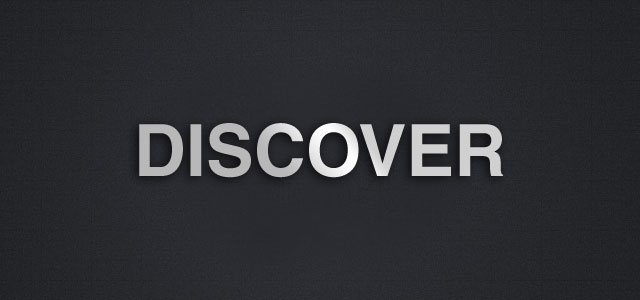
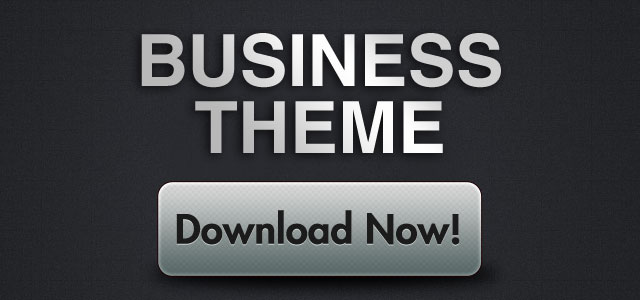
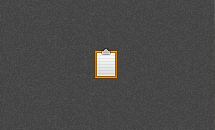
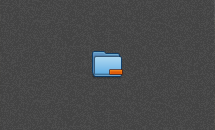
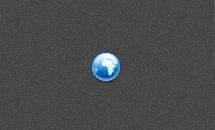

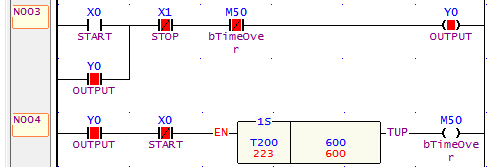

Nejnovější komentáře